Jak odzyskać dostęp do dysku twardego, naprawić błąd uniemożliwiający otwarcie dysku twardego

W tym artykule pokażemy Ci, jak odzyskać dostęp do dysku twardego w przypadku awarii. Sprawdźmy!
Pomyślnie nawiązałeś połączenie z Internetem, ale nie możesz wyświetlić żadnych stron internetowych w programie Internet Explorer, ponieważ przy każdej próbie odwiedzenia dowolnej strony internetowej pojawia się błąd „Internet Explorer nie może wyświetlić strony internetowej”. Główną przyczyną tego błędu wydaje się być wersja protokołu internetowego IPv4 i IPv6. Problem pojawia się, gdy witryna, do której próbujesz uzyskać dostęp, korzysta z obu powyższych wersji protokołu, co powoduje konflikt między nimi, a tym samym błąd.
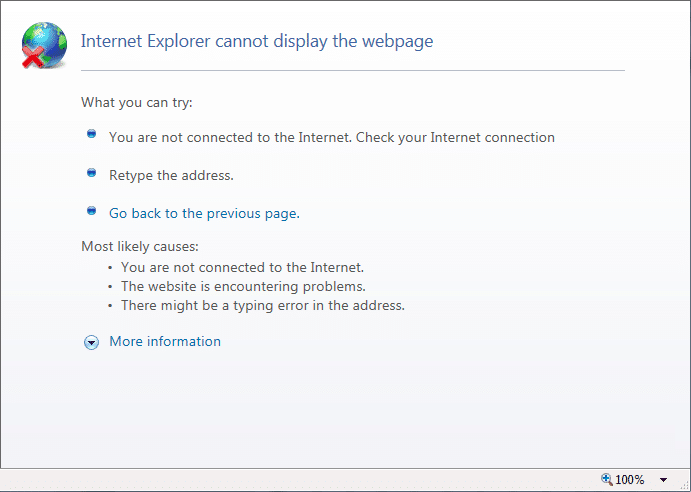
Chociaż problem nie ogranicza się do powyższego powodu, może być wiele przyczyn tego błędu, takich jak problem z DNS, problem z serwerem proxy, problemy z pamięcią podręczną lub historią itp. Zanim przejdziesz dalej, upewnij się, że połączenie internetowe działa (użyj innego urządzenia, aby sprawdzić lub użyj innej przeglądarki) i wyłączyłeś VPN (wirtualną sieć prywatną) działającą w swoim systemie. Po wykonaniu wszystkich kontroli nadszedł czas, aby rozwiązać ten problem, wykonując poniższe kroki rozwiązywania problemów.
Zawartość
Upewnij się, że utworzyłeś punkt przywracania na wypadek, gdyby coś poszło nie tak.
1. Naciśnij klawisz Windows + R, a następnie wpisz „ inetcpl.cpl ” i naciśnij Enter, aby otworzyć Właściwości internetowe.

2. Następnie przejdź do zakładki Połączenia i wybierz Ustawienia LAN.

3. Odznacz Użyj serwera proxy dla swojej sieci LAN i upewnij się, że zaznaczona jest opcja „ Automatycznie wykryj ustawienia ”.

4. Kliknij OK, a następnie Zastosuj i uruchom ponownie komputer.
1. Naciśnij klawisz Windows + R, a następnie wpisz inetcpl.cpl i naciśnij Enter, aby otworzyć Właściwości internetowe.

2. Przejdź do zakładki Zaawansowane i przewiń w dół, aż znajdziesz „ Włącz rozszerzony tryb chroniony. ”
3. Usuń zaznaczenie powyższego pola i kliknij Zastosuj, a następnie OK.
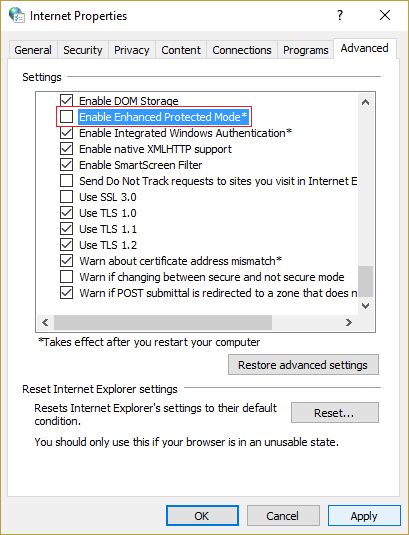
4. Uruchom ponownie Internet Explorera i sprawdź, czy możesz odwiedzić stronę internetową.
1. Kliknij prawym przyciskiem myszy ikonę Wi-Fi w zasobniku systemowym, a następnie kliknij „ Otwórz Centrum sieci i udostępniania. ”

2. Teraz kliknij swoje bieżące połączenie, aby otworzyć Ustawienia.
Uwaga: Jeśli nie możesz połączyć się z siecią, użyj kabla Ethernet do połączenia, a następnie wykonaj ten krok.
3. Kliknij przycisk Właściwości w oknie, które właśnie się otworzyło.

4. Upewnij się, że odznaczono Protokół internetowy w wersji 6 (TCP/IP).

5. Kliknij OK, a następnie kliknij Zamknij. Uruchom ponownie komputer, aby zapisać zmiany.
1. Naciśnij klawisz Windows + R, a następnie wpisz inetcpl.cpl i naciśnij Enter, aby otworzyć Właściwości internetowe.

2. Teraz w sekcji Historia przeglądania na karcie Ogólne kliknij Usuń.

3. Następnie upewnij się, że zaznaczone są następujące elementy:

4. Następnie kliknij Usuń i poczekaj, aż IE usunie pliki tymczasowe.
5. Uruchom ponownie przeglądarkę Internet Explorer i sprawdź, czy możesz Naprawić, że Internet Explorer nie może wyświetlić błędu strony internetowej.
Czasami program antywirusowy może powodować błąd i aby zweryfikować, że tak nie jest w tym przypadku, musisz wyłączyć program antywirusowy na ograniczony czas, aby móc sprawdzić, czy błąd nadal występuje, gdy program antywirusowy jest wyłączony.
1. Kliknij prawym przyciskiem myszy ikonę programu antywirusowego w zasobniku systemowym i wybierz Wyłącz.

2. Następnie wybierz przedział czasu, w którym antywirus pozostanie wyłączony.

Uwaga: Wybierz najmniejszą możliwą ilość czasu, na przykład 15 minut lub 30 minut.
3. Po zakończeniu spróbuj ponownie połączyć się, aby otworzyć Google Chrome i sprawdź, czy błąd ustąpił, czy nie.
4. Wyszukaj panel sterowania z paska wyszukiwania menu Start i kliknij go, aby otworzyć Panel sterowania.

5. Następnie kliknij System i zabezpieczenia, a następnie Zapora systemu Windows.

6. Teraz w lewym okienku kliknij Włącz lub wyłącz Zaporę systemu Windows.

7. Wybierz Wyłącz zaporę systemu Windows i uruchom ponownie komputer.

Ponownie spróbuj otworzyć Google Chrome i odwiedzić stronę internetową, która wcześniej wyświetlała błąd. Jeśli powyższa metoda nie działa, wykonaj te same czynności, aby ponownie włączyć zaporę.
1. Kliknij prawym przyciskiem myszy przycisk Windows i wybierz „ Wiersz polecenia (administrator) . ”

2. Teraz wpisz następujące polecenie i naciśnij Enter po każdym z nich:
ipconfig /release
ipconfig /flushdns
ipconfig /renew

3. Ponownie otwórz wiersz polecenia administratora i wpisz następujące polecenie i naciśnij Enter po każdym z nich:
ipconfig /flushdns nbtstat –r resetowanie netsh int ip reset netsh winsock

4. Uruchom ponownie, aby zastosować zmiany. Opróżnianie DNS wydaje się naprawiać, że Internet Explorer nie może wyświetlić błędu strony internetowej.
Możesz użyć DNS Google zamiast domyślnego DNS ustawionego przez dostawcę usług internetowych lub producenta karty sieciowej. Zapewni to, że DNS, którego używa Twoja przeglądarka, nie ma nic wspólnego z nieładowaniem wideo YouTube. Aby to zrobić,
1. Kliknij prawym przyciskiem myszy na ikonę sieci (LAN) w prawym końcu paska zadań , a następnie kliknij Otwórz Sieć i Internet Settings.

2. W aplikacji Ustawienia, która się otworzy, kliknij Zmień opcje adaptera w prawym okienku.

3. Kliknij prawym przyciskiem myszy sieć, którą chcesz skonfigurować, i kliknij Właściwości.

4. Kliknij na liście Protokół internetowy w wersji 4 (IPv4), a następnie kliknij Właściwości.

Przeczytaj także: Napraw Twój serwer DNS może być niedostępny
5. Na karcie Ogólne wybierz opcję Użyj następujących adresów serwerów DNS i wprowadź następujące adresy DNS.
Preferowany serwer
DNS: 8.8.8.8 Alternatywny serwer DNS: 8.8.4.4

6. Na koniec kliknij OK na dole okna, aby zapisać zmiany.
7. Uruchom ponownie komputer i po ponownym uruchomieniu systemu sprawdź, czy możesz naprawić, że Internet Explorer nie może wyświetlić błędu strony internetowej.
1. Naciśnij klawisz Windows + X, a następnie wybierz Wiersz polecenia (administrator).

2. Wpisz następujące polecenie i naciśnij Enter:
„%ProgramFiles%\Internet Explorer\iexplore.exe” -extoff

3. Jeśli na dole pojawi się monit o zarządzanie dodatkami, kliknij go, jeśli nie, a następnie kontynuuj .

4. Naciśnij klawisz Alt, aby wyświetlić menu IE i wybierz Narzędzia > Zarządzaj dodatkami.

5. Kliknij Wszystkie dodatki pod pokazem w lewym rogu.
6. Wybierz każdy dodatek, naciskając Ctrl + A, a następnie kliknij Wyłącz wszystko.

7. Uruchom ponownie przeglądarkę Internet Explorer i sprawdź, czy problem został rozwiązany, czy nie.
8. Jeśli problem został rozwiązany, problem spowodował jeden z dodatków, aby sprawdzić, który z nich należy włączyć ponownie jeden po drugim, aż dotrzesz do źródła problemu.
9. Ponownie włącz wszystkie dodatki z wyjątkiem tego, który powoduje problem, i byłoby lepiej, jeśli usuniesz ten dodatek.
1. Naciśnij klawisz Windows + R, a następnie wpisz inetcpl.cpl i naciśnij Enter, aby otworzyć Właściwości internetowe.
2. Przejdź do Zaawansowanych, a następnie kliknij przycisk Resetuj na dole w obszarze Resetuj ustawienia Internet Explorera.

3. W następnym oknie, które się pojawi, wybierz opcję „ Usuń opcję ustawień osobistych”. ”

4. Następnie kliknij Resetuj i poczekaj na zakończenie procesu.
5. Uruchom ponownie komputer, aby zapisać zmiany i ponownie spróbuj uzyskać dostęp do strony internetowej.
1. Naciśnij Klawisz Windows + I, aby otworzyć Ustawienia, a następnie kliknij Aktualizacja i zabezpieczenia.

2. Po lewej stronie kliknij menu Windows Update.
3. Teraz kliknij przycisk „ Sprawdź aktualizacje ”, aby sprawdzić dostępne aktualizacje.

4. Jeśli jakieś aktualizacje oczekują, kliknij Pobierz i zainstaluj aktualizacje.

5. Po pobraniu aktualizacji zainstaluj je, a system Windows stanie się aktualny.
Czasami oprogramowanie innych firm może powodować konflikt ze Sklepem Windows i dlatego nie należy instalować żadnych aplikacji ze sklepu z aplikacjami Windows. Aby naprawić, że Internet Explorer nie może wyświetlić błędu strony internetowej , musisz wykonać czysty rozruch komputera i zdiagnozować problem krok po kroku.

Zalecana:
To jest to, że pomyślnie Napraw Internet Explorer nie może wyświetlić błędu strony internetowej, jeśli nadal masz jakieś pytania dotyczące tego postu, możesz je zadać w sekcji komentarza.
W tym artykule pokażemy Ci, jak odzyskać dostęp do dysku twardego w przypadku awarii. Sprawdźmy!
Na pierwszy rzut oka AirPodsy wyglądają jak każde inne prawdziwie bezprzewodowe słuchawki douszne. Ale wszystko się zmieniło, gdy odkryto kilka mało znanych funkcji.
Firma Apple wprowadziła system iOS 26 — dużą aktualizację z zupełnie nową obudową ze szkła matowego, inteligentniejszym interfejsem i udoskonaleniami znanych aplikacji.
Studenci potrzebują konkretnego typu laptopa do nauki. Powinien być nie tylko wystarczająco wydajny, aby dobrze sprawdzać się na wybranym kierunku, ale także kompaktowy i lekki, aby można go było nosić przy sobie przez cały dzień.
Dodanie drukarki do systemu Windows 10 jest proste, choć proces ten w przypadku urządzeń przewodowych będzie się różnić od procesu w przypadku urządzeń bezprzewodowych.
Jak wiadomo, pamięć RAM to bardzo ważny element sprzętowy komputera, który przetwarza dane i jest czynnikiem decydującym o szybkości laptopa lub komputera stacjonarnego. W poniższym artykule WebTech360 przedstawi Ci kilka sposobów sprawdzania błędów pamięci RAM za pomocą oprogramowania w systemie Windows.
Telewizory Smart TV naprawdę podbiły świat. Dzięki tak wielu świetnym funkcjom i możliwościom połączenia z Internetem technologia zmieniła sposób, w jaki oglądamy telewizję.
Lodówki to powszechnie stosowane urządzenia gospodarstwa domowego. Lodówki zazwyczaj mają dwie komory: komora chłodna jest pojemna i posiada światło, które włącza się automatycznie po każdym otwarciu lodówki, natomiast komora zamrażarki jest wąska i nie posiada światła.
Na działanie sieci Wi-Fi wpływa wiele czynników poza routerami, przepustowością i zakłóceniami. Istnieje jednak kilka sprytnych sposobów na usprawnienie działania sieci.
Jeśli chcesz powrócić do stabilnej wersji iOS 16 na swoim telefonie, poniżej znajdziesz podstawowy przewodnik, jak odinstalować iOS 17 i obniżyć wersję iOS 17 do 16.
Jogurt jest wspaniałym produktem spożywczym. Czy warto jeść jogurt codziennie? Jak zmieni się Twoje ciało, gdy będziesz jeść jogurt codziennie? Przekonajmy się razem!
W tym artykule omówiono najbardziej odżywcze rodzaje ryżu i dowiesz się, jak zmaksymalizować korzyści zdrowotne, jakie daje wybrany przez Ciebie rodzaj ryżu.
Ustalenie harmonogramu snu i rutyny związanej z kładzeniem się spać, zmiana budzika i dostosowanie diety to niektóre z działań, które mogą pomóc Ci lepiej spać i budzić się rano o odpowiedniej porze.
Proszę o wynajem! Landlord Sim to mobilna gra symulacyjna dostępna na systemy iOS i Android. Wcielisz się w rolę właściciela kompleksu apartamentowego i wynajmiesz mieszkania, a Twoim celem jest odnowienie wnętrz apartamentów i przygotowanie ich na przyjęcie najemców.
Zdobądź kod do gry Bathroom Tower Defense Roblox i wymień go na atrakcyjne nagrody. Pomogą ci ulepszyć lub odblokować wieże zadające większe obrażenia.













